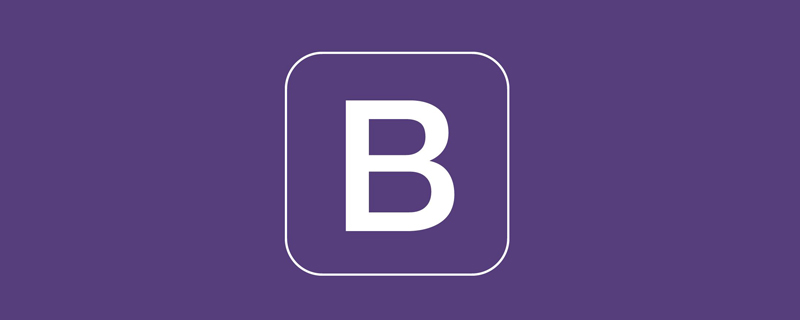
相关推荐:《bootstrap教程》
bootstrap框架中的下拉菜单组件是一个独立的组件,根据不同的版本,他对应的文件:
less 对应的源码文件为:dropdowns.less
sass对应的源码文件为:_dropdowns.scss
在使用bootstrap矿建的下拉菜单时,必须调用bootstrap框架提供的bootstrap.js文件。对于未编译版本,可以在js下找到一个名为dropdown.js的文件,也可以调用这个文件。也可以调用压缩好的文件bootstrap.min.js
由于bootstrap组件交互效果都是依赖于jQuery库写的插件,所以在使用bootstrap.min.js之前一定要先加载jQuery.min.js
官网上的示例:
<div class="dropdown"> <button class="btn btn-default dropdown-toggle" type="button" id="dropdownMenu1" data-toggle="dropdown"> 下拉菜单 <span class="caret"></span> </button> <ul class="dropdown-menu" role="menu" aria-labelledby="dropdownMenu1"> <li role="presentation"><a role="menuitem" tabindex="-1" href="#">下拉菜单项</a></li> … <li role="presentation" class="divider"></li> <li role="presentation"><a role="menuitem" tabindex="-1" href="#">下拉菜单项</a></li> </ul> </div>
详解:
1、使用一个名为dropdown的容器包裹了整个下拉菜单元素
<div class="dropdown"></div>
2、使用了bb9345e55eb71822850ff156dfde57c8按钮作为父菜单,并且定义类名dropdown-toggle和自定义data-toggle属性,且值必须和最外容器类名一致
data-toggle=“dropdown”
3、下拉菜单项使用了一个ul列表,并且定义一个类名为dropdown-menu
<ul class="dropdown-menu"></ul>
bootstrap中的下拉菜单项默认是隐藏的,dropdown-menu设置了display:none
.dropdown-menu {
position: absolute;/*设置绝对定位,相对于父元素div.dropdown*/
top: 100%;/*让下拉菜单项在父菜单项底部,如果父元素不设置相对定位,该元素相对于body元素*/
left: 0;
z-index: 1000;/*让下拉菜单项不被其他元素遮盖住*/
display: none;/*默认隐藏下拉菜单项*/
float: left;
min-width: 160px;
padding: 5px 0;
margin: 2px 0 0;
font-size: 14px;
list-style: none;
background-color: #fff;
background-clip: padding-box;
border: 1px solid #ccc;
border: 1px solid rgba(0, 0, 0, .15);
border-radius: 4px;
-webkit-box-shadow: 0 6px 12px rgba(0, 0, 0, .175);
box-shadow: 0 6px 12px rgba(0, 0, 0, .175); }当用户点击父级菜单时,下拉菜单会显示出来,再次点击时下拉菜单将继续隐藏
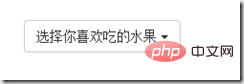
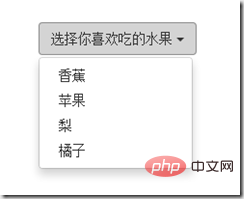
详解:
通过js给父级容器p.dropdown添加或一处open来控制下拉菜单显示或隐藏,也就是说,默认情况,p.dropdown没有类名open,当用户第一次点击时,p.dropdown会添加类名open,当用户再次点击时,p.dropdown容器中的类名会被移除
.open > .dropdown-menu {
display: block;
}下拉分隔线
假设下拉菜单有两个组,那么组与组之间可以通过添加一个空的25edfb22a4f469ecb59f1190150159c6,并且给这个li添加类名.piderl来实现添加下拉分隔线的功能
.dropdown-menu .divider {
height: 1px;
margin: 9px 0;
overflow: hidden;
background-color: #e5e5e5;
}
菜单标题
为了让这个分组更明显,还可以给每个组添加一个头部标题。
<div class="dropdown"> <button class="btn btn-default dropdown-toggle" type="button" id="dropdownMenu1" data-toggle="dropdown"> 下拉菜单 <span class="caret"></span> </button> <ul class="dropdown-menu" role="menu" aria-labelledby="dropdownMenu1"> <li role="presentation" class="dropdown-header">第一部分菜单头部</li> <li role="presentation"><a role="menuitem" tabindex="-1" href="#">下拉菜单项</a></li> … <li role="presentation" class="divider"></li> <li role="presentation" class="dropdown-header">第二部分菜单头部</li> … <li role="presentation"><a role="menuitem" tabindex="-1" href="#">下拉菜单项</a></li> </ul> </div>
css样式:
.dropdown-header {
display: block;
padding: 3px 20px;
font-size: 12px;
line-height: 1.42857143;
color: #999;
}bootstrap框架中下拉菜单默认是左对齐,如果要下拉菜单相对于父级容器右对齐,可以在dropdown-menu上添加一个类.dropdown-menu-right,注意,从v3.1.0版本开始,不再建议对下拉菜单使用.pull-right类
<div class="dropdown"> <button class="btn btn-default dropdown-toggle" type="button" id="dropdownMenu1" data-toggle="dropdown"> 下拉菜单 <span class="caret"></span> </button> <ul class="dropdown-menu dropdown-menu-right" role="menu" aria-labelledby="dropdownMenu1"> … </ul> </div>
.dropdown-menu-right {
right: 0;
left: auto;
}
.dropdown{
float: left;
}菜单项状态
下拉菜单的默认状态有悬浮状态:hover和焦点状态:focus
.dropdown-menu > li > a:hover, .dropdown-menu > li > a:focus {
color: #262626;
text-decoration: none;
background-color: #f5f5f5; }下拉菜单还有当前状态和禁用状态,这两种状态使用方法只需要在对应的菜单项上添加对应的类名
<div class="dropdown"> <button class="btn btn-default dropdown-toggle" type="button" id="dropdownMenu1" data-toggle="dropdown">
下拉菜单
<span class="caret"></span> </button> <ul class="dropdown-menu" role="menu" aria-labelledby="dropdownMenu1"> <li role="presentation" class="active"><a role="menuitem" tabindex="-1" href="#">下拉菜单项</a></li>
….
<li role="presentation" class="disabled"><a role="menuitem" tabindex="-1" href="#">下拉菜单项</a></li> </ul> </div>CSS:
.dropdown-menu > .active > a, .dropdown-menu > .active > a:hover, .dropdown-menu > .active > a:focus {
color
: #fff;
text-decoration
: none;
background-color
: #428bca;
outline
: 0; }
.dropdown-menu > .disabled > a,
.dropdown-menu > .disabled > a:hover,
.dropdown-menu > .disabled > a:focus
{
color: #999;
}
.dropdown-menu > .disabled > a:hover,
.dropdown-menu > .disabled > a:focus
{
text-decoration: none;
cursor: not-allowed;
background-color: transparent;
background-image: none;
filter: progid:DXImageTransform.Microsoft.gradient(enabled = false);
}更多编程相关知识,请访问:编程视频!!
Atas ialah kandungan terperinci 深入浅析Bootstrap中的下拉菜单组件. Untuk maklumat lanjut, sila ikut artikel berkaitan lain di laman web China PHP!
 Bootstrap: Membuat reka bentuk web lebih mudahApr 13, 2025 am 12:10 AM
Bootstrap: Membuat reka bentuk web lebih mudahApr 13, 2025 am 12:10 AMApa yang menjadikan reka bentuk web lebih mudah ialah bootstrap? Komponen pratetapnya, reka bentuk responsif dan sokongan komuniti yang kaya. 1) perpustakaan dan gaya komponen preset membolehkan pemaju untuk mengelakkan menulis kod CSS kompleks; 2) Sistem grid terbina dalam memudahkan penciptaan susun atur responsif; 3) Sokongan komuniti menyediakan sumber dan penyelesaian yang kaya.
 Impak Bootstrap: Mempercepat Pembangunan WebApr 12, 2025 am 12:05 AM
Impak Bootstrap: Mempercepat Pembangunan WebApr 12, 2025 am 12:05 AMBootstrap mempercepatkan pembangunan web, dan dengan menyediakan gaya dan komponen yang telah ditetapkan, pemaju dapat dengan cepat membina laman web responsif. 1) Ia memendekkan masa pembangunan, seperti melengkapkan susun atur asas dalam masa beberapa hari dalam projek. 2) Melalui pembolehubah sass dan campuran, bootstrap membolehkan gaya tersuai memenuhi keperluan khusus. 3) Menggunakan versi CDN dapat mengoptimumkan prestasi dan meningkatkan kelajuan pemuatan.
 Memahami Bootstrap: Konsep dan Ciri TerasApr 11, 2025 am 12:01 AM
Memahami Bootstrap: Konsep dan Ciri TerasApr 11, 2025 am 12:01 AMBootstrap adalah rangka kerja front-end sumber terbuka, dan fungsi utamanya adalah untuk membantu pemaju dengan cepat membina laman web responsif. 1) Ia menyediakan kelas CSS yang telah ditetapkan dan pemalam JavaScript untuk memudahkan pelaksanaan kesan UI yang kompleks. 2) Prinsip kerja bootstrap bergantung pada komponen CSS dan JavaScript untuk merealisasikan reka bentuk responsif melalui pertanyaan media. 3) Contoh penggunaan termasuk penggunaan asas, seperti membuat butang, dan penggunaan lanjutan, seperti gaya tersuai. 4) Kesilapan biasa termasuk salah ejaan nama kelas dan memperkenalkan fail dengan salah. Adalah disyorkan untuk menggunakan alat pemaju penyemak imbas untuk debug. 5) Pengoptimuman prestasi dapat dicapai melalui alat binaan tersuai, amalan terbaik termasuk yang telah ditetapkan dengan menggunakan HTML semantik dan bootstrap
 Bootstrap Deep Dive: Reka Bentuk Responsif & Teknik Layout LanjutanApr 10, 2025 am 09:35 AM
Bootstrap Deep Dive: Reka Bentuk Responsif & Teknik Layout LanjutanApr 10, 2025 am 09:35 AMBootstrap melaksanakan reka bentuk responsif melalui sistem grid dan pertanyaan media, menjadikan laman web ini disesuaikan dengan peranti yang berbeza. 1. Gunakan kelas yang telah ditetapkan (seperti COL-SM-6) untuk menentukan lebar lajur. 2. Sistem grid didasarkan pada 12 lajur, dan perlu diperhatikan bahawa jumlah itu tidak melebihi 12. 3. Gunakan titik putus (seperti SM, MD, LG) untuk menentukan susun atur di bawah saiz skrin yang berbeza.
 Soalan Temuduga Bootstrap: Tanah pekerjaan depan impian andaApr 09, 2025 am 12:14 AM
Soalan Temuduga Bootstrap: Tanah pekerjaan depan impian andaApr 09, 2025 am 12:14 AMBootstrap adalah rangka kerja front-end sumber terbuka untuk perkembangan pesat laman web dan aplikasi yang responsif. 1. Ia memberikan kelebihan reka bentuk responsif, komponen UI yang konsisten dan perkembangan pesat. 2. Sistem grid menggunakan susun atur Flexbox, berdasarkan struktur 12-kolumn, dan dilaksanakan melalui kelas seperti .container, .row dan .col-sm-6. 3. Gaya tersuai boleh dilaksanakan dengan mengubah suai pembolehubah SASS atau menimpa CSS. 4. Komponen JavaScript yang biasa digunakan termasuk kotak modal, rajah karusel dan lipatan. 5. Prestasi pengoptimuman boleh dicapai dengan memuatkan hanya komponen yang diperlukan, menggunakan CDN, dan memampatkan fail gabungan.
 Integrasi Bootstrap & JavaScript: Ciri & Fungsi DinamikApr 08, 2025 am 12:10 AM
Integrasi Bootstrap & JavaScript: Ciri & Fungsi DinamikApr 08, 2025 am 12:10 AMBootstrap dan JavaScript boleh diintegrasikan dengan lancar untuk memberikan fungsi web yang dinamik. 1) Gunakan JavaScript untuk memanipulasi komponen bootstrap, seperti kotak modal dan bar navigasi. 2) Memastikan jQuery memuat dengan betul dan elakkan masalah integrasi yang sama. 3) Mencapai interaksi pengguna yang kompleks dan kesan dinamik melalui pemantauan acara dan operasi DOM.
 Cara mendapatkan bar carian bootstrapApr 07, 2025 pm 03:33 PM
Cara mendapatkan bar carian bootstrapApr 07, 2025 pm 03:33 PMCara menggunakan Bootstrap untuk mendapatkan nilai bar carian: Menentukan ID atau nama bar carian. Gunakan JavaScript untuk mendapatkan elemen DOM. Mendapat nilai elemen. Lakukan tindakan yang diperlukan.
 Cara memasukkan gambar di bootstrapApr 07, 2025 pm 03:30 PM
Cara memasukkan gambar di bootstrapApr 07, 2025 pm 03:30 PMTerdapat beberapa cara untuk memasukkan imej dalam bootstrap: masukkan imej secara langsung, menggunakan tag HTML IMG. Dengan komponen imej bootstrap, anda boleh memberikan imej yang responsif dan lebih banyak gaya. Tetapkan saiz imej, gunakan kelas IMG-cecair untuk membuat imej boleh disesuaikan. Tetapkan sempadan, menggunakan kelas IMG-Sempadan. Tetapkan sudut bulat dan gunakan kelas IMG-bulat. Tetapkan bayangan, gunakan kelas bayangan. Saiz semula dan letakkan imej, menggunakan gaya CSS. Menggunakan imej latar belakang, gunakan harta CSS imej latar belakang.


Alat AI Hot

Undresser.AI Undress
Apl berkuasa AI untuk mencipta foto bogel yang realistik

AI Clothes Remover
Alat AI dalam talian untuk mengeluarkan pakaian daripada foto.

Undress AI Tool
Gambar buka pakaian secara percuma

Clothoff.io
Penyingkiran pakaian AI

AI Hentai Generator
Menjana ai hentai secara percuma.

Artikel Panas

Alat panas

MantisBT
Mantis ialah alat pengesan kecacatan berasaskan web yang mudah digunakan yang direka untuk membantu dalam pengesanan kecacatan produk. Ia memerlukan PHP, MySQL dan pelayan web. Lihat perkhidmatan demo dan pengehosan kami.

Notepad++7.3.1
Editor kod yang mudah digunakan dan percuma

MinGW - GNU Minimalis untuk Windows
Projek ini dalam proses untuk dipindahkan ke osdn.net/projects/mingw, anda boleh terus mengikuti kami di sana. MinGW: Port Windows asli bagi GNU Compiler Collection (GCC), perpustakaan import yang boleh diedarkan secara bebas dan fail pengepala untuk membina aplikasi Windows asli termasuk sambungan kepada masa jalan MSVC untuk menyokong fungsi C99. Semua perisian MinGW boleh dijalankan pada platform Windows 64-bit.

PhpStorm versi Mac
Alat pembangunan bersepadu PHP profesional terkini (2018.2.1).

SublimeText3 versi Cina
Versi Cina, sangat mudah digunakan





